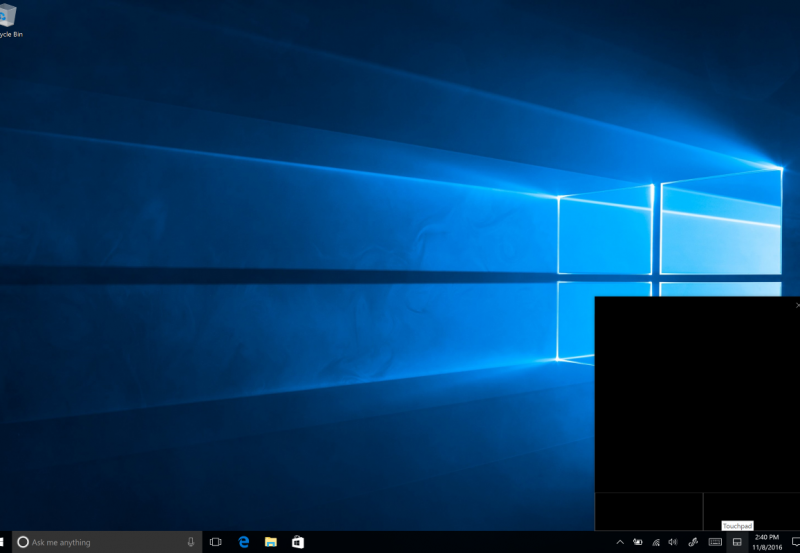Hur du aktiverar Precision Touchpad-drivrutiner på din icke-precisionsdator
2 min. läsa
Publicerad den
Läs vår informationssida för att ta reda på hur du kan hjälpa MSPoweruser upprätthålla redaktionen Läs mer
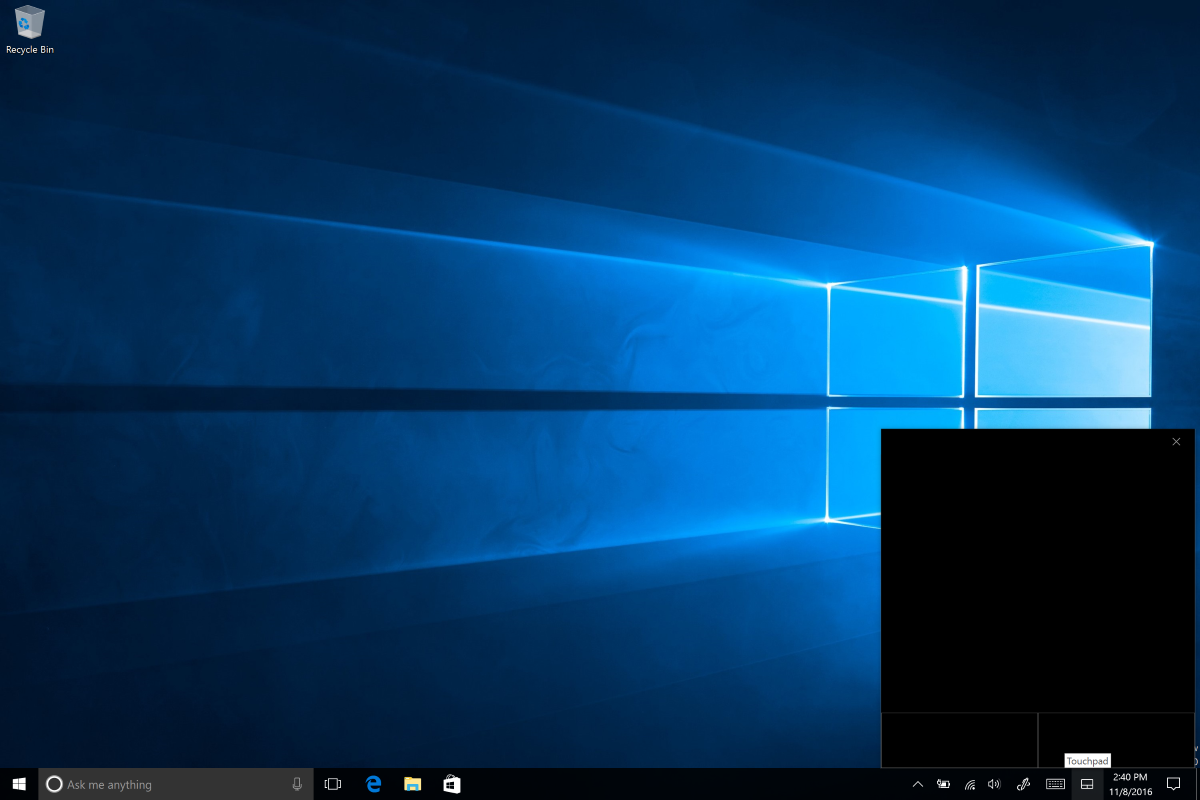
Det är ingen hemlighet att Windows Precision Touchpad-drivrutiner har gått långt för att få pekplattans funktionalitet i Windows-datorer i nivå med MacBooks – tillsammans med bättre hårdvarudesign och rymligare pekplattor så klart. Inte alla datorer levereras med dessa drivrutiner, med vissa tillverkare som väljer Synaptics och Elan drivrutiner som är sämre än Microsofts Precision-drivrutiner när det gäller multitouch- och geststöd.
Det finns ett sätt att ersätta Synaptics- och Elan-drivrutiner med Microsofts bättre allround-precisionsdrivrutiner för pekplatta via den här guiden. Du kan behöva ha en extern mus till hands om pekplattan tillfälligt hamnar överst när du arbetar med drivrutinerna.
Hur du aktiverar Precision Touchpad-drivrutiner på din icke-precisionsdator
- Öppna Windows Enhetshanteraren och navigera till "Möss och andra pekdon"
- Kolla vilken drivrutin du har, det ska antingen vara Synaptics eller Elan.
- Ladda ner Elan eller Synaptics precisionsdrivrutiner från antingen Softpedia or lenovo enligt din konfiguration.
- Packa upp enhetsdrivrutinerna och anteckna var du lagrade dem
- Öppna enhetshanteraren igen och höger upprepa steg 1 till 2.
- Högerklicka på lämplig enhetsdrivrutin (antingen Synaptics eller Elan) och välj "uppdatera drivrutin." [Obs: Avinstallera inte den här drivrutinen, utan installera istället de nya precisionsdrivrutinerna över den]
- Istället för att söka på webben automatiskt efter nya drivrutiner som du normalt skulle göra, välj att söka på din dator efter drivrutinsprogram.
- Välj sedan "Låt mig välja från en lista över installerade drivrutiner". Välj antingen dina Synaptics- eller Elan-drivrutiner och välj sedan "Har diskett" i nästa meny.
- Bläddra i autorun.inf i mappen med drivrutinerna du extraherade tidigare och välj det.
- Välj antingen Synpatics eller Elan pekdon och klicka på Nästa för att fortsätta till drivrutinsinstallationen.
- Installera drivrutinen och starta om.